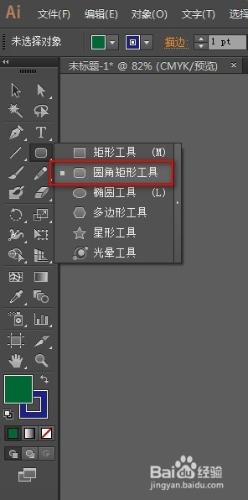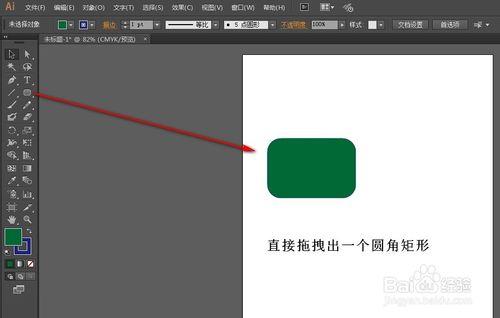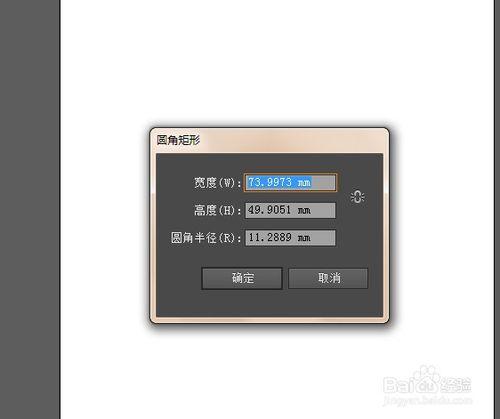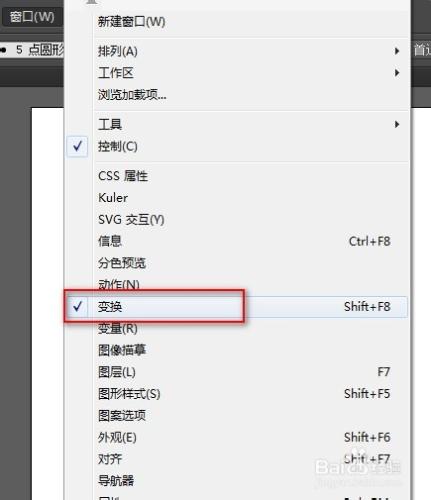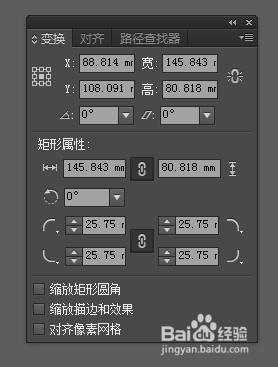Illustrator CC2014(AI)怎樣繪製圓角矩形?圓角矩形的尺寸和角的弧度怎麼設置?
工具/原料
Illustrator CC2014
方法/步驟
第一種最簡單,如果只是想要一個圓角矩形,對大小和角度沒有什麼要求,就可以在工具箱裡面選擇圓角矩形工具,然後在畫布上拖拽,一個圓角矩形就誕生了
方法/步驟2
第二種方法:對圓角矩形的參數數值有要求的時候。在工具箱裡選中圓角矩形工具後,用鼠標在畫布上單擊一下(注意是單擊!),就會彈出一個包含數值(寬度 長度 圓角半徑)的對話框,修改裡面的數值為你想要的即可。
方法/步驟3
第三種方法,希望改變圓角弧度時候。選擇工具箱中的圓角矩形工具,在畫布上拖拽出一個圓角矩形,然後不要鬆開鼠標(一定記住不要鬆開鼠標),同時按鍵盤的上下鍵↓↑,不停的按上鍵↑ 圓角弧度就會越來越大,不停的按下鍵↓ 圓角弧度就越來越小。到了一個你覺得滿意的弧度,鬆開鼠標即可。
方法/步驟4
第四種方法,在畫布上隨便畫個圓角矩形,然後在窗口的下拉菜單中找到“變換”(變換快捷鍵Shift+F8),在變換裡面修改成你要的數值即可。
在變換裡面修改你要的數值。裡面很全面哦。